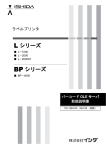Download 取扱説明書 - 株式会社イシダ
Transcript
パーソナルラベルプリンタ 取扱説明書 ・ この説明書を読み、理解するまでは、据付、操 作および保守・点検は行わないでください。 ・ この説明書は、機械の据付、操作および保守を 行う場合、いつでも調べられるように大切に保管 してください。 はじめに はじめに このたびは、「L-1000」を、ご購入いただき誠にありがとうございます。 「L-1000」は、ラベルなどをきれいにかつ高速に印字し、操作性および耐久性に優れたパーソナルラベルプリンタです。 本書は、「L-1000」の操作方法とご使用上の注意事項などについて詳しく説明しています。 「L-1000」を安全に正しくご活用いただくため、ご使用の前に本書をよくお読みください。 また、お読みになった後も大切に保管してください。 おねがい ●本書の内容を無断で転載することを固くお断りします。 ●製品の改良などにより、本書の内容に一部、製品と合致しない箇所の生じる場合があります。 ご了承ください。 ●本書の内容について、将来予告なしに変更することがあります。 ●万全を期して本書を作成していますが、内容に関して、万一間違いやお気づきの点がござ いましたら、ご連絡いただきますようお願い申しあげます。 ●乱丁本、落丁本の場合はお取り替えします。最寄りの弊社販売店までご連絡ください。 ● 機器、システムの本体トラブルについては、個々のメンテナンス契約に準じた対応をさせて いただきますが、本体トラブルによる作業ストップなどの副次的トラブルについては、その責 任を負いかねますのでご了承ください。 ® ® ・Microsoft およびWindows は米国Microsoft Corporationの米国および他の国における登録商標または商標で す。 ・Acrobat Reader、Adobe は Adobe Systems Incorporated(アドビ システムズ社)の商標です。 ・『QR コード』『マイクロ QR』は株式会社デンソーの登録商標です。『PDF417』はシンボルテクノロジー社の登録商 標です。 ・『Maxi コード』は USP 社の登録商標です。『データマトリックス』はデータマトリックス社の登録商標です。 ©2004 株式会社イシダ I はじめに 重要なお知らせ ・ 本製品には、潜在する危険があります。本製品の据付、操作および保守・点検を行う場合に は、必ず本書に従ってください。 ・ もし本書に従わないか、あるいは不注意や誤用・無断改造によって発生したいかなる怪我や 損害についても、株式会社イシダおよびその販売会社は責任を負いません。 ●現在の産業装置業界では、新しい材料や加工方法、および機械の高速化によって潜在する危険が増 加しています。これらの危険について、すべての状況を予測することはできません。また「できないこと」 や「してはいけないこと」は極めて多くあり、取扱説明書にすべてを書くことはできません。取扱説明書 に「できる」と書いていない限り、「できない」と考えてください。製品の据付、操作、または保守・点検を 行う場合は、本書に書かれていること、および製品本体に表示されていることだけでなく、安全対策に 関しては十分な配慮をしてください。 ●オプションのカッタユニットにはラベルを切断するための刃物が組み込まれており、この部分に指先な どを近づけると、挟まれや切断などのケガをする恐れがあります。カッタユニットの取り付けや取り外し 作業を行なうときは、必ず電源スイッチを OFF にしてください。 ●トラブルや故障を未然に防止するために日常のお手入れを行ってください。 本書の第 4 章に記載の「サーマルヘッドと印字ローラのクリーニング」をご参照ください。 ●本書の版権は株式会社イシダが有し、その権利は留保されています。事前に文書で株式会社イシダ の承諾を受けずに図面、および技術資料を複写、または公開することはしないでください。 ●本書についてのご質問がある場合、またより詳しい情報が必要な場合は、購入先、または当社お客様 窓口に製品銘板にある機種(型式)名、製造番号をお調べの上、お問い合わせいただき、回答を得る までは作業を進めないでください。 II はじめに 保証の限定 ●株式会社イシダは、当社が納入した製品の材料、または仕上げに欠陥があると認めた場合に限り、 その部分について以下のように修理または交換いたします。 ・不具合の原因が明らかに納品した製品の設計・製作の欠陥、または製造途上、輸送途上の傷で ある場合は、該当部分についての部品提供または修理を無償で行います。 ・不具合の原因が不可抗力、または当社が納入していない製品等である場合は除外します。 ・不具合の原因が不明確な場合は、協議の上、処置を決定します。 ●当社は、納品した製品の予見できない誤用や乱用が原因で発生した、直接または間接の障害および 費用については、責任のないものとします。 ●保証期間は、納品検収後半年とします。 但し、別途本製品を対象にした保守契約を締結された場合は、同契約内容に従うものとします。 お客様窓口 本製品をお買い求めになった販売店 製 造 株式会社 元 イ 本社 シ ダ 〒606-8392 京都市左京区聖護院山王町 44 電話:075-751-1686(直) 東京支店 〒173-0004 東京都板橋区板橋 1 丁目 52-1 電話:03-3962-6201(直) III はじめに 警告用語の種類と意味 本書に記載している警告用語は、危険度の高さや想定される事故の大きさによって、次の 3 段階に分類しています。 以下の警告用語が持つ意味を理解し、本書または機械本体に貼り付けてある警告シールの指示に従ってください。 警告用語 意 味 回避しないと死亡または重傷を招く可能性がある危険な状況の場合に使用しています。 回避しないと軽傷または中程度の障害を招く可能性がある危険な状況の場合、または、機器・装置 が損傷する場合に使用しています。 特に注意を促したり、強調したい情報について使用しています。 操作を行うときに参考になる情報について使用しています。 操作を行うときに参照するページについて使用しています。 IV はじめに ご使用上の注意 本機を安全に取り扱っていただくために、守らなければいけない注意事項について説明します。 ・本体は必ず振動のない場所に、水平に 設置してお使いください。 水平で振動のない場所に設置しないと、きれいな印 字が行えません。 また、本体が落下するとケガの原因にもなります。 ・電源は必ず AC100V をご使用ください。 AC100V 以外の電源を使用すると火災の原因に なります。 ・電源コード、AC アダプタは必ず付属品をご 使用ください。 AC ・本体、端子などに水がかからないように 注意してください。 水をかけると火災、故障の原因になります。 ・濡れた手でコンセントを抜き差ししないで ください。 感電、ショートの原因になります。 V はじめに ・コンセントおよび電源コードは加工しないで ください。 火災、感電の原因になります。 ・オプション取付時は必ずコンセントを抜いて ください。 RS-232C LAN ・本体を持ち運ぶときは、上部カバーや アームユニットを持たないでください。 本体が落下したり、上部カバーが外れて落下し、 ケガや故障の原因となります。 必ず上部カバーを閉めた状態で持ち運びしてく ださい。 ・カバーの開閉に注意してください。 カバーの開閉する箇所に手を置くと、ケガの原因と なります。 また、急に手を離すと、カバーが倒れて落下し、ケガ や故障の原因となります。 VI はじめに ・電圧の低下などの変動が少ない電源から 電気を供給してください。 ヒーター、冷蔵庫、クレーン、プレス機など、消費電 力の大きい電気製品と同じ電源や、その近くの電源 から電気を供給しないでください。 誤動作をおこしたり、故障の原因となります。 ・精密機械ですので、急激なショックを与え ないでください。 故障の原因となりますので、絶対に分解しないで ください。 ・本体の運送や持ち運ぶときは、ラベルと 熱転写リボンを必ず取り外してください。 ・直射日光を長時間受けるところでは使用 しないでください。 故障の原因となります。 ・高温・多湿な場所では使用しないで ください。 故障の原因となります。 ・ラベル、リボンはイシダ推奨品をお使い ください。 ラベルは内巻きです。 ・高温・多湿な場所にラベルおよび熱転写 リボンを保管しないでください。 エラーの原因となります。 VII はじめに ・ほこりの多い場所で使用しないでください。 ほこりがつくときれいに印字できなくなることがあり ます。故障の原因になるだけでなく、プリンタの寿命 を短くする恐れがあります。 ・本体のお手入れには、固く絞った柔らかい 布で拭き取るか、中性洗剤をご使用くだ さい。 シンナーなどを使用すると変形したり、故障の原因と なるため、絶対に使用しないでください。 ・付属のクリーニング液について 本液の成分は、イソプロピルアルコールです。 引火性がありますので、使用後はキャップを閉めて 火気には十分注意してください。 直射日光の当たる場所や高温な場所での放置は避 けてください。 子供の手の届かないところに保管してください。 VIII はじめに 本書の表記について この取扱説明書の各ページの操作説明欄は、次のような構成になっています。 ●操作説明欄の構成 ① 各ページの左側には、特に注意していただきたい ことや、参考文、参照ページなどを示しています。 ② 操作手順を説明しています。 ③ 操作手順に沿ったディスプレイ表示やイラストを 示します。 IX はじめに 目次 はじめに ........................................................................................................................ I おねがい ....................................................................................................................... I 重要なお知らせ.........................................................................................................II 保証の限定................................................................................................................III 警告用語の種類と意味........................................................................................IV ご使用上の注意....................................................................................................... V 本書の表記について............................................................................................. IX 目次............................................................................................................................... X 第 1 章 ご使用になる前に............................................................................... 1-1 1.1 各部の名称と機能 .....................................................................................1-2 正面 ............................................................................................................................. 1-2 後面 ............................................................................................................................. 1-3 操作パネル部............................................................................................................ 1-3 1.2 付属品の確認/消耗品/オプション品 ............................................1-4 1.2.1 付属品の確認 ............................................................................................... 1-4 1.2.2 消耗品 .............................................................................................................. 1-4 1.2.3 オプションユニット ........................................................................................ 1-5 1.3 設置のしかた................................................................................................1-6 1.3.1 ケーブルのつなぎかた .............................................................................. 1-6 1.3.2 電源の入れかた........................................................................................... 1-7 1.3.3 電源の切りかた............................................................................................ 1-7 1.4 熱転写リボンの取り付け ...........................................................................1-8 1.5 ラベルロールの取り付け ...................................................................... 1-11 1.5.1 ラベルロールの取り付け ........................................................................1-11 1.5.2 ファンフォールド紙の取り付け..............................................................1-14 ・上部カバーの加工 ...............................................................................................1-14 ・ファンフォールド紙の取り付け ........................................................................1-15 第 2 章 基本的な使いかた ............................................................................. 2-1 2.1 作業前の準備..............................................................................................2-2 2.1.1 作業前の点検 ............................................................................................... 2-2 2.2 オンラインとオフライン..............................................................................2-3 2.2.1 オンライン操作.............................................................................................. 2-4 ・オンライン状態に切り換える.............................................................................. 2-4 2.2.2 オフライン操作 .............................................................................................. 2-5 ・オフライン状態に切り換える.............................................................................. 2-5 ・ラベルの頭出しをする .......................................................................................... 2-6 X はじめに 第3 章 設定のしかた........................................................................................ 3-1 3.1 設置時の動作確認 ......................................................................................3-2 第 4 章 メンテナンス ........................................................................................ 4-1 4.1 サーマルヘッドと印字ローラのクリーニング ........................................4-2 4.2 サーマルヘッドの交換 ................................................................................4-6 4.3 オプションユニットのクリーニング ......................................................... 4-10 4.3.1 剥離ユニット.............................................................................................. 4-10 4.3.2 カッターユニット ....................................................................................... 4-13 第 5 章 オプションユニットの取り付けと取り外し ................................. 5-1 5.1 オプションインターフェースの取り付けと取り外し ..........................5-2 5.1.1 LAN ボードの取り付けと取り外し........................................................5-2 5.1.2 パラレルボードと RS-232C ボードの取り付けと取り外し...........5-4 5.2 カッターユニットの取り付けと取り外し ....................................................5-7 5.3 剥離ユニットの取り付けと取り外し .................................................... 5-11 第6 章 L-1000 設定ツールについて............................................................. 6-1 6.1 L-1000 設定ツールの起動方法.............................................................6-2 6.2 L-1000 設定ツールについて ...................................................................6-3 6.2.1 L-1000 設定ツールメニュー画面.........................................................6-3 6.2.2 取扱説明書メニュー画面........................................................................6-4 6.2.3 インストールメニュー画面.......................................................................6-5 付録 ................................................................................................................. 7-1 7.1 エラーの対処方法 ........................................................................................7-2 7.2 仕様 ....................................................................................................................7-4 7.3 索引 ....................................................................................................................7-5 XI ご使用になる前に 第1章 ご使用になる前に 本機の概要について説明しています。本機を理解し、正しくお使いいただくためにも必ず お読みください。 1.1 各部の名称と機能 ..................................................................... 1-2 正面 ............................................................................................................ 1-2 後面 ............................................................................................................ 1-3 操作パネル部........................................................................................... 1-3 1.2 付属品の確認/消耗品/オプション品............................ 1-4 1.2.1 付属品の確認 .............................................................................. 1-4 1.2.2 消耗品 ............................................................................................. 1-4 1.2.3 オプションユニット ....................................................................... 1-5 1.3 設置のしかた ............................................................................... 1-6 1.3.1 ケーブルのつなぎかた ............................................................. 1-6 1.3.2 電源の入れかた.......................................................................... 1-7 1.3.3 電源の切りかた ........................................................................... 1-7 1.4 熱転写リボンの取り付け......................................................... 1-8 1.5 ラベルロールの取り付け.......................................................1-11 1.5.1 ラベルロールの取り付け .......................................................1-11 1.5.2 ファンフォールド紙の取り付け.............................................1-14 上部カバーの加工 ................................................................................. 1-14 ファンフォールド紙の取り付け........................................................... 1-15 1-1 ご使用になる前に 1.1 各部の名称と機能 本機の各部の名称と機能について説明します。 本書は下記の名称を使って説明しますので、ここで各部の名称を理解し、以降のページを読んでください。 正面 No. 1 2 3 ON OFF 4 I/F USB 5 6 OFF 7 OFF ON 8 OFF OFF OFF ON OFF ON ( OFF ON OFF ) ( OFF OFF ) 0 ON ( ) 1 OFF OFF ON ( 2 ) ON ON ON ( 3 ) ON ON 4 ( ON ) 5 ( ) 6 ( 7 ) E D 8 RS-2 32C No . No . 1 I/F US B 1 2 ON OFF OFF 4 I/F US B 5 OFF6 O O 7 OFF N OFFFF O OFF8 O OFF N O N O OFF O O N FF OFF N ( OFFFF OFF ON O O ( ( ) ) O N ON N ( O N ) 0 ON N ( ) 1 2 ) 3 ( ( ) 4 ( ) 5 ) 6 E 1-2 2 ON 3 D 8 7 RS 3 4 5 OFF6 O O 7 OFF N OFFFF O OFF8 O OFF N O N O OFF O O N FF OFF N ( OFFFF OFF ON O O ( ( ) ) O N ON N ( O N ) 0 ON N ( ) 1 2 ) 3 ( ( ) 4 ( ) 5 ) 6 E -23 2C D 8 7 RS -23 2C ご使用になる前に 後面 DC USB USB LAN LAN RS-232C RS-232C on 1 2 3 4 5 6 7 8 操作パネル部 FEED ONLINE ONLINE ERROR POWER 1-3 ご使用になる前に 1.2 付属品の確認/消耗品/オプション品 1.2.1 付属品の確認 箱を開けたとき、次の付属品が揃っているか確認してください。 もし、足りないものがありましたら、購入先、または当社お客さま窓口までお問い合わせください。 CD-ROM 50 70 90 AC L-1000 CD ・ ・ L-1000 CD L-1000 付属品には本機とコンピュータを接続するための接続コードは付属されていません。 お使いのコンピュータの機種および本機仕様などによって、接続できる接続コードが異なるため、コンピュータの取扱説明書を参照して別途 ご用意ください。 梱包箱の緩衝材は、自然環境下で微生物により完全に生分解される素材を使用しています。焼却処理に対しても、黒煙や有毒ガスの発生 がなく、環境にやさしい素材です。 1.2.2 消耗品 ラベル、リボンはイシダ推奨品をご使用ください。 1-4 50mm 70mm 90mm 115mm 4 ご使用になる前に 1.2.3 オプションユニット 本機には、下記のようなオプションユニットがあります。 オプションユニットをご購入された場合は、その梱包内容が揃っているか確認してください。 RS-232C 1-5 ご使用になる前に 1.3 設置のしかた ここではケーブルのつなぎかた、電源の入れかた、切りかたについて説明します。 1.3.1 ケーブルのつなぎかた 印字命令を送るコンピュータと本機を接続するときは、次の手順に従って行ってください。 1 本機を安定した水平な位置に設置します。 2 電源コードを本機に接続します。 必 ず水 平 な位 置 に設 置してください。きれい な印字ができません。 電源コードは電源コネクタに差し込み、 本 機 と コン ピ ュータ を つなげるときは、必ず 電源スイッチを OFF に してから行 ってくださ 固定具を時計方向に回して固定します。 3 接続コードは付属され ていません。 別途ご用意ください。 接続コードを本機に接続します。 接続コード(USB ケーブル)を差し込みます。 オプションボード(LAN インターフェース、 またはパラレルインターフェース、RS-232C インターフェース)を装着している場合は、 USB ケーブルを接続せずに対応する コードを接続してください。 オプションについては購入先、または当社 お客様窓口までお問い合わせください。 4 5 電源コードのタコ足配 線 は 絶 対 に 行 わない でください。 火災の恐れがあります。 1-6 コンピュータに接続コードを接続します。 電源プラグをコンセントに接続します。 USB USB ご使用になる前に 1.3.2 電源の入れかた 1 電源スイッチの「|」側を押して 電源を ON にします。 POWER ランプが点灯します。 数秒後に ONLINE ランプが点灯し、オンラ インになります。 1.3.3 電源の切りかた 1 電源を OFF にする前 に、印刷が終了してい ることを確認してくだ 電源スイッチの「○」側を押して、 電源を OFF にします。 POWER ランプが消灯し、電源が切れます。 さい。 1-7 ご使用になる前に 1.4 熱転写リボンの取り付け ここでは、熱転写リボンの取り付け方法について説明します。 感熱ラベルを使用の場合は、熱転写リボンの取り付けは必要ありません。 1 必ず、電源を OFF して 電源スイッチの「○」側を押して、 電源を OFF にします。 ください。ケガや故障 POWER ランプが消灯し、電源が切れます。 の原因となります。 2 上部カバーを開きます。 上部カバーは、ゆっくり 上部カバー左右の△マーク部を押して 開いてください。 ロックを解除し、開きます。 急に開いたり 90 度以 上開こうとすると、はず れて落下することが あります。 3 ヘッドロックレバーを手前に引いて アームユニットを持ち上げます。 4 リボン巻き取り部にリボンコアを リボン交換の場合は、 取り付けます。 リボン供給部に残って リボンホルダを引き、リボンコアをセットして いるリボンコアをリボン 巻き取り部に取り付け ます。 1-8 からはなします。 ご使用になる前に 5 リボンはラベル押え リボンをリボン供給部に取り付け、 リボンの先端を図のように通します。 ローラの上を通過させ リボン供給部への取り付けは、手順 4 と同 てください。 様に行います。 6 リボン先端のリードテープをはずし、 リボンコアに貼り付けます。 リードテープは、リボン幅に対応したリボン コアのラインに合わせて貼り付けます。 7 熱転写リボンは、必ず リボンコアを時計回りの方向に回し、 カーボン部分が前面に現れるまで カーボン部分が前面に リボンを巻き付けます。 現れるまで巻き付けて ください。リードテープ に印字すると、サーマ ルヘッドにリードテープ が溶けて付着し、印字 できなくなります。 リボンはたるみがない ように巻き付けてくだ さい。印字不良の原因 となります。 8 アームユニットをロックします。 アームユニットを閉じ、左右の「PUSH」と表 示された箇所を押してアームユニットをロッ クします。 アームユニットのロックが 1 回でできない場 合は、もう一度左右の「PUSH」と表示された 箇所を押してアームユニットをロックします。 1-9 ご使用になる前に 9 上部カバーを閉じます。 10 電源スイッチの「|」側を押して、 電源を ON にします。 POWER ランプと ONLINE ランプが点灯し、 オンラインになります。 1-10 ご使用になる前に 1.5 ラベルロールの取り付け 1.5.1 ラベルロールの取り付け ここでは、ラベルロールの取り付け方法について説明します。 1 本機は内巻き(内側に 電源スイッチの「○」側を押して、 電源を OFF にします。 ラベルが貼っているラ POWER ランプが消灯し、電源が切れます。 ベルロール)専用で す。 必ず、電源を OFF にし てください。ケガや故障 の原因となります。 2 上部カバーは、ゆっくり 上部カバーを開きます。 上部カバー左右の△マーク部を押してロッ 開いてください。 クを解除し、開きます。 急に開けたり 90 度以 上開こうとすると、はず れて落下することがあ ります。 3 ヘッドロックレバーを手前に引いて アームユニットを持ち上げます。 4 ラベル幅を設定します。 ラベルホルダのツマミをつまんでロックを解 除し、ラベル幅に合った位置に移動します。 目盛りを参考に移動してください。 40 60 80 100 118 1-11 ご使用になる前に ホルダピンが内側に出 5 ラベルロールをラベルホルダに 取り付けます。 ていると、ラベルロール を固定することができま せんので、事前にホル ダピンを持ち上げ、外 側に倒してください。 6 ラベルは必ずローラの ラベルロールの先端を図のように 通します。 下 を通 し、ラ ベルセン サの間を通過させてく ださい。 カッターユニット(オプション)を装着して いる場合 カッターユニットの刃を 手順②のラベル通しのときに、カッターユ 触れないように注意し ニットを通してください。 てください。 7 ラベルホルダとラベル ロールの間の隙間が ラベルロールのギャップがないか 確認します。 大きいとラベルが蛇行 ラベルホルダとラベルロールの間に隙間が し、正常に印刷されな ある場合はラベルホルダのツマミをつまん い場合があります。 でロックを解除し、隙間がないように幅を調 整します。 次に、ラベルがまっすぐに通っているか確 認します。 1-12 ご使用になる前に 8 アームユニットをロックします。 アームユニットを閉じ、左右の「PUSH」と表 示された箇所を押してアームユニットをロッ クします。 アームユニットのロックが 1 回でできない場 合は、もう一度左右の「PUSH」と表示された 箇所を押してアームユニットをロックします。 9 剥離ユニット(オプション)を装着し フロントカバー下部の ている場合の操作 台紙排出口をふさぐ この手順は、剥離ユニットを装着している場 と、台紙が印字ローラ 合の作業ですので、標準機またはカッター に巻きつく恐れがあり ユニット装着の場合は次の手順から作業し ます。 てください。 フロントカバーと剥離アームを開け、台紙を フロントカバー下部に通して元どおりに閉 めて台紙に緩みがないように台紙を少し引 っ張ります。 10 上部カバーを閉じます。 11 電源スイッチの「|」側を押して、 電源を ON にします。 POWER ランプと ONLINE ランプが点灯し、 オンラインになります。 1-13 ご使用になる前に 12 ラベルの頭出しをします。 「ONLINE」ボタンを押し、オフラインにして、 数回「FEED」ボタンを押します。 FEED ※ラベルがスムーズに送り出されることを ONLINE 確認してください。 1.5.2 ファンフォールド紙の取り付け ここでは、ファンフォールド紙の取り付け方法について説明します。 本機でファンフォールド紙をはじめてお使いになる場合、上部カバーを加工する必要があります。 「上部カバーの加工」を参照して上部カバーを加工した後に、「ファンフォールド紙の取り付け」を参照してファンフォー ルド紙を取り付けてください。 上部カバーの加工 1 必ず、電源を OFF して 電源を OFF にします。 ください。ケガや故障 POWER ランプが消灯し、電源が切れます。 の原因となります。 2 上部カバーは、ゆっくり 開いてください。 急 に開 くと、はずれて 落下することがありま す。 1-14 電源スイッチの「○」側を押して、 上部カバーを開いて取り外します。 上部カバー左右の△マーク部を押して ロックを解除し、90 度以上開いていくと 上部カバーが外れます。 ご使用になる前に 3 誤って指などを切らな 上部カバーのファンフォールド紙挿 入用の切り欠きを取り外します。 いよう注意してくだ 上部カバーのファンフォールド紙挿入用の さい。 切り欠き(8 箇所)をニッパーでカットして取 り外します。 4 上部カバーを元どおりに取り付け ます。 上部カバー背面の取付ピンを本機の取付 穴に差し込み、固定します。 ファンフォールド紙の取り付け 1 必ず、電源を OFF して 電源を OFF にします。 ください。ケガや故障 POWER ランプが消灯し、電源が切れます。 の原因となります。 2 上部カバーは、ゆっくり 開いてください。 急に開けたり 90 度以 電源スイッチの「○」側を押して、 上部カバーを開きます。 上部カバー左右の△マーク部を押してロッ クを解除し、開きます。 上開こうとすると、はず れて落下することがあ ります。 1-15 ご使用になる前に 3 ヘッドロックレバーを手前に引いて アームユニットを持ち上げます。 4 ファンフォールド紙を上部カバー 背面の通し穴から通します。 ファンフォールド紙は、ラベルがまっすぐに 通るように、本機の背面に配置してください。 5 ラベルホルダとラベル ロールの間の隙間が ラベルホルダをラベル幅に合わせ ます。 大きいとラベルが蛇行 ラベルホルダのツマミをつまんでロックを解 し、正常に印刷されな 除し、ラベル幅に合った位置に移動します。 い場合があります。 目盛りを参考に移動してください。 40 1-16 60 80 100 118 ご使用になる前に 6 ラベルは必ずローラの ファンフォールド紙の先端を図の ように通します。 下 を通 し、ラ ベルセン サの間を通過させてく ださい。 カッターユニット(オプション)を装着して いる場合 手順③のラベル通しのときに、カッターユ ニットの中を通してください。 7 ラベルホルダとラベル ラベルのギャップがないか確認し ます。 ロールの間の隙間が 大きいとラベルが蛇行 ラベルホルダとファンフォールド紙の間に隙 し、正常に印刷されな 間がある場合はラベルホルダのツマミをつ い場合があります。 まんでロックを解除し、隙間がないように幅 を調整します。 次に、ラベルがまっすぐに通っているか確 認します。 8 アームユニットをロックします。 アームユニットを閉じ、左右の「PUSH」と表 示された箇所を押してアームユニットをロッ クします。 アームユニットのロックが 1 回でできない場 合は、もう一度左右の「PUSH」と表示された 箇所を押してアームユニットをロックします。 1-17 ご使用になる前に 9 剥離ユニット(オプション)を装着し フロントカバー下部の ている場合の操作 台紙排出口をふさぐ この手順は、剥離ユニットを装着している場 と、台紙が印字ローラ 合の作業ですので、標準機またはカッター に巻きつく恐れがあり ユニット装着の場合は次の手順から作業し ます。 てください。 フロントカバーと剥離アームを開け、台紙を フロントカバー下部に通して元どおりに閉 めて台紙に緩みがないように台紙を少し引 っ張ります。 10 上部カバーを閉じます。 11 電源スイッチの「|」側を押して、 電源を ON にします。 POWER ランプと ONLINE ランプが点灯し、 オンラインになります。 12 ラベルの頭出しをします。 「ONLINE」ボタンを押し、オフラインにして、 数回「FEED」ボタンを押します。 ※ラベルがスムーズに送り出されることを 確認してください。 1-18 FEED ONLINE 基本的な使いかた 第2章 基本的な使いかた 本機を動かすのに必要な操作について説明しています。 2.1 作業前の準備.............................................................................. 2-2 2.1.1 作業前の点検 .............................................................................. 2-2 2.2 オンラインとオフライン.............................................................. 2-3 2.2.1 オンライン操作 ............................................................................. 2-4 オンライン状態に切り換える.................................................................2-4 2.2.2 オフライン操作 ............................................................................. 2-5 オフライン状態に切り換える .................................................................2-5 ラベルの頭出しをする .............................................................................2-6 2-1 基本的な使いかた 2.1 作業前の準備 ここでは、作業前の本機の点検方法、オンライン状態/オフライン状態の切り換えについて説明します。 2.1.1 作業前の点検 常に良好な状態で日常の操作を行っていただくために、実際の作業の前には必ず以下の 項目を点検してください。 点検箇所 外装の汚れ サーマルヘッドの汚れ 対処方法 固く絞った柔らかい布で汚れを拭き取ってください。 ゴミ、ラベルの付着などを取り除いた後、サーマルヘッドを、クリ ーニング液をつけた綿棒で拭いてください。 詳しくは、4-2 ページ「サーマルヘッドと印字ローラのクリーニン グ」をご覧ください。 印字ローラの汚れ ゴミ、ラベルの付着などを取り除いた後、印字ローラを、クリーニ ング液を浸した布で拭いてください。 詳しくは、4-2 ページ「サーマルヘッドと印字ローラのクリーニン グ」をご覧ください。 ラベル送り状態の確認 「ONLINE」ボタンを押してオフライン状態にした後、「FEED」ボタ ンを押して、印字位置を調整してください。 2-2 基本的な使いかた 2.2 オンラインとオフライン コンピュータからデータを受け取り、印字できる状態を「オンライン」、コンピュータとの接続が切り離され、データが受け 取れない状態を「オフライン」といいます。エラーを対処したり、ラベルの空送り動作をするときは「オフライン」にしてから 行います。 ONLINE 2-3 基本的な使いかた 2.2.1 オンライン操作 電源を ON にしたときは、自動的にオンライン状態になります。 オンライン状態のときは次の操作ができます。 ■コンピュータからデータを受け取り、印字します。 印字するときは、本機 がオンラ イ ンになって いることを確認してくだ ■「ONLINE」ボタンを押して、オフライン状態に切り換えたり、印字を中断することができます。 オンライン状態 さい。 オンライン状態になっていないときは、次の手順でオンライン状態にします。 オンライン状態に切り換える 1 「ONLINE」ボタンを押します。 ONLINE ランプが点灯します。 印刷が残っている場合は印刷が再開され ます。 ※本機がエラー状態(ERROR ランプが点灯 し、エラー表示が「0」でない)のときはオン ラインになりません。エラーの原因を取り 除いてからオンライン状態に切り換えてく ださい。 ▼ 2-4 基本的な使いかた 2.2.2 オフライン操作 オフライン状態のときは次の操作ができます。 ■「ONLINE」ボタンを押してオンライン状態に切り換えます。 印刷が中断されている場合は印刷を再開します。 ■「FEED」ボタンを押してラベルの頭出しをします。 オフライン状態 オフライン状態になっていないときは次の手順でオフライン状態にします。 オフライン状態に切り換える 1 「ONLINE」ボタンを押します。 ONLINE ランプが消灯します。 印字が残っている場合は印刷が中断され ます。 ▼ 2-5 基本的な使いかた ラベルの頭出しをする 「FEED」ボタンはオフラ イン状態のときのみ動 作します。 ラベル印字が途中で終わってしまった場合や、ラベル交換をした場合に行います。 頭出しを行うことで、ラベルピッチを記憶させることができます。 1 「FEED」ボタンを数回押します。 ラベルが発行され、ラベル開始位置が設定 されます。 FEED ONLINE 2-6 設定のしかた 第3章 設定のしかた 本機の設定方法について説明しています。 3.1 設置時の動作確認.................................................................... 3-2 3-1 設定のしかた 3.1 設置時の動作確認 本機の設置時に行う、動作確認について説明します。 この操作をせずに印字を行うと正常に動作しないことがありますので、はじめてお使いになる場合は以下の操作を行っ てください。詳細設定については、付属のCD-ROM「L-1000設定ツール」のマニュアルを参照してください。 1 コンピュータに本機を 電源スイッチの「○」側を押して、 電源をOFFにします。 複数台接続してご使用 POWERランプが消灯し、電源が切れます。 の場合、この設定は行 えません。付属の CD-ROM「L-1000設定 ツール」のマニュアル を参照して、個々に設 定してください。 必ず、電源をOFFにし てください。ケガや故障 の原因となります。 2 コンピュータを起動し、「L-1000設定ツール」を起動します。 【「L-1000設定ツール」をインストールしている場合】 コンピュータを起動し、「スタート」メニューから「プログラム(P)」-「L-1000設定ツール」を選択、 L-1000設定ツールの またはデスクトップにショートカットを作成した場合は「L-1000設定ツール」アイコンをダブルクリ インストールについて ックします。 は 、 付 属 の CD-ROM 「 L-1000 設 定 ツ ー ル 」 のマニュアルを参照し てください。 【「L-1000設定ツール」をインストールしていない場合】 コンピュータを起動し、CD-ROMドライブに付属のCD-ROM「L-1000設定ツール」をセットします。 「L-1000設定ツール」が起動し、メニュー画面が表示されます。 3 キーボードより、「F3」キ 「簡単セットアップ」ボタンをクリック します。 ーを押しても、同様の 操作となります。 ディップスイッチの設定を確認する画面が 表示されます。 3-2 設定のしかた 4 フロントカバーを開きます。 5 フィルムシートの右側を持ち上げ フロントカバーは、ゆっ くり開いてください。 急に開くと、はずれる ことがあります。 フィルムシートの左端 ます。 はテープで固定されて います。 強く曲げると変形する 恐れがあります。 6 ディップスイッチの設定を行い ます。 次表を参考に、各スイッチの設定を行って ください。 ON ディップスイッチを設定後、フィルムシート、 フロントカバーを元どおりに戻してください。 OFF スイッチ 1 1 2 3 4 5 6 7 8 機能と設定内容 インターフェースの切り換えを設定します。 ON オプションインターフェース(LAN、パラレル、RS-232Cのいずれか)でコン ピュータと接続する場合に設定します。 OFF 標準インターフェース(USB)でコンピュータと接続する場合に設定しま す。 2 未使用。必ず、OFFに設定してください。 3 ラベルセンサの種類を設定します。 4 ON 反射センサ(台紙裏のアイマークを検出します。) OFF 透過センサ(光の透過量の差でラベルを検知します。) 熱転写モード、感熱紙モードを切り換えます。 ON 熱転写モードにします。 OFF 感熱紙モードにします。 3-3 設定のしかた スイッチ 5 機能と設定内容 サーマルヘッドのドット破損を検出するかどうかを設定します。 ON ドット破損を検出します。 OFF ドット破損を検出しません。 この場合、ドット破損があっても7セグメント表示にはエラー表示されませ ん。 6~8 印字やラベル送り動作を切り換えます。 スイッチ 動作モード(センサー) 6 7 8 OFF OFF OFF 連続発行 (有効) ON OFF OFF カッター (有効) OFF ON OFF 剥離 (有効) ON ON OFF ティアオフ (有効) OFF OFF ON 連続発行(※) (無効) ON OFF ON カッター(※) (無効) OFF ON ON ダンプ(※) (無効) ON ON ON 予備 ※ ラベルセンサによるラベル検出を行いません。 7 ディップスイッチを設定後、フィルム シートとフロントカバーを元どおりに します。 8 電源スイッチの「|」側を押して、 電源をONにします。 POWERランプとONLINEランプが点灯し、 オンラインになります。 9 ディップスイッチの設定画面にて、 「OK」ボタンをクリックします。 インターフェースの設定画面が表示されます。 USB接続しており、接続が正常な場合はラベ ルセンサの感度調整およびテスト発行画面が 表示されますので、手順12に進んでください。 3-4 設定のしかた 10 コンピュータと本機を接続している 「1つ前の画面に戻る」 インターフェースのボタンをクリック ボタンまたはキーボー します。 ド の 「 BackSpace 」 キ ー USBまたはLAN接続しているのにこの画面が を押すと、1つ前の画 表示された場合は、接続や電源が入ってい 面に戻ります。 るか確認して「USB」または「LAN」ボタンをク リックしてください。 【例】シリアル接続している場合 各 インターフェースの ボタンの下に記入のあ るキーボードのキーを 押しても、同様の操作 となります。 接続しているインターフェースについての設定画面が表示されます。 11 インターフェースの設定を行います。 接続しているインターフェースによって設定内容は異なります。 【USB接続の場合】 USBポートに1台も接続されていない場合 ① 接続が正常な場合、ラベルセンサ の感度調整およびテスト発行画面 が表示されますので、次の手順に 進んでください。 接続に異常がある場合、エラーメッ セージが表示されます。 「OK」ボタンをクリックすると、インタ ーフェースの設定画面に戻りますの USBポートに複数台接続されている場合 で、接続を確認して手順10より再度 操作してください。 【シリアル接続(RS-232C)の場合】 ① インターフェースのディップスイッチ の設定状態が表示されますので本 機背面にある実際のディップスイッ チを確認し、画面上のディップスイ ッチまたは表中の“ON”、“OFF”を 操作して「OK」ボタンをクリックしま す。シリアルポート選択画面が表示 されます。 ② 接続しているシリアルポートをリスト 欄から選択して反転表示し、「OK」 ボタンをクリックします。 接続が正常な場合、ラベルセンサ の感度調整およびテスト発行画面 が表示されます。 3-5 設定のしかた 【パラレル接続の場合】 ① 接続が正常な場合、ラベルセンサ の感度調整およびテスト発行画面 が表示されます。 【LAN接続の場合】 接続が正常な場合 ① 接続が正常な場合、ネットワーク詳 細設定画面が表示されます。 ネットワークを設定し、「OK」ボタン をクリックします。 ラベルセンサの感度調整およびテ スト発行画面が表示されます。 接続に異常がある場合、エラーメッ LANポートに1台も接続されていない場合 セージが表示されます。 「OK」ボタンをクリックすると、インタ ーフェースの設定画面に戻りますの で、接続を確認して手順10より再度 操作してください。 LANポートに複数台接続されている場合 転写式でご使用の場 12 ラベルの長さを設定し、テスト印字 合はテスト印字を行う を行います。 前に、熱転写リボンの ① マウスカーソルを「ラベル長さ」入力欄 カーボン部分がサーマ に配置し、セットしているラベル1枚の長 ルヘッドの上にあるこ さをキーボードにて数値入力します。 とを確認してください。 ② 「空送り」ボタンをクリックしてラベルを2、 カーボン部分以外のま 3枚空送りします。 ま印 字 を行うと、サー ③ 「テスト発行」ボタンをクリックしてテスト マルヘッドがヘッド破損 印字を行います。 を起こすおそれがあり ます。 13 ラベルの発行状態を確認し、終了します。 ラベルの印字・発行状態を確認して、「簡単セットアップの終了」ボタンをクリックします。 現在の表示画面を閉じ、メニュー画面に戻ります。 印字位置がずれていたり、発行の停止位置に異常のある場合はメイン画面にて「詳細設定」ボタ ンをクリックしてラベルの用紙設定を行ってください。 詳しくは、付属のCD-ROM「L-1000設定ツール」のマニュアルをご覧ください。 3-6 メンテナンス 第4章 メンテナンス 各部のクリーニング、および交換について説明しています。 4.1 サーマルヘッドと印字ローラのクリーニング ........................4-2 4.2 サーマルヘッドの交換 ................................................................4-6 4.3 オプションユニットのクリーニング ......................................... 4-10 4.3.1 剥離ユニット ..............................................................................4-10 4.3.2 カッターユニット........................................................................4-13 4-1 メンテナンス 4.1 サーマルヘッドと印字ローラのクリーニング 各部が汚れていると鮮明な印字、正常なラベル発行ができなくなるだけでなく、故障の原因にもなります。 定期的にクリーニングを行ってください。 1 必ず、電源をOFFにし て く だ さ い。ケ ガ や 故 障の原因となります。 電源スイッチの「○」側を押して、 電源をOFFにします。 POWERランプが消灯し、電源が切れます。 2 上部カバーは、ゆっくり 開いてください。 急 に 開 い た り 90 度 以 上開こうとすると、はず れて落下することがあ ります。 上部カバーを開きます。 上部カバー左右の△マーク部を押してロッ クを解除し、開きます。 3 ヘッドロックレバーを手前に引いて アームユニットを持ち上げます。 4 4-2 熱転写リボンを取り外します。 メンテナンス 5 送り出されているラベルをラベル ロールに巻き戻した後、取り外し ます。 6 サーマルヘッドの発熱 部を素手で触れないで ください。印字不良の 原因となります。 綿棒にクリーニング液をつけ、 サーマルヘッドを軽く拭きます。 クリーニング液は引火 性がありますので、使 用後はキャップを閉め て、火気には十分注意 してください。 7 クリーニング液を浸した布で、印字 ローラを回転させながら印字ローラ を軽く拭きます。 4-3 メンテナンス 8 クリーニング後、ラベルロールと 熱転写リボンを取り付けます。 熱転写リボンの取り付 けについては、1-8「熱 転写リボンの取り付け」 を、ラベルロールの取り 付 け に つ い て は 1-11 「ラベルロールの取り付 け」をご覧ください。 9 アームユニットをロックします。 アームユニットを閉じ、左右の「PUSH」と 表示された箇所を押してアームユニットを ロックします。 アームユニットのロックが1回でできない場 合は、もう一度左右の「PUSH」と表示された 箇所を押してアームユニットをロックします。 10 4-4 上部カバーを閉じます。 メンテナンス 11 電源スイッチの「|」側を押して、 電源をONにします。 POWERランプとONLINEランプが点灯し、 オンラインになります。 4-5 メンテナンス 4.2 サーマルヘッドの交換 サーマルヘッドの交換方法について説明します。 1 必ず、電源をOFFにし て く だ さ い。ケ ガ や 故 障の原因となります。 電源スイッチの「○」側を押して、 電源をOFFにします。 POWERランプが消灯し、電源が切れます。 2 上部カバーは、ゆっくり 開いてください。 急 に 開 い た り 90 度 以 上開こうとすると、はず れて落下することがあ ります。 上部カバーを開きます。 上部カバー左右の△マーク部を押して ロックを解除し、開きます。 3 ヘッドロックレバーを手前に引いて アームユニットを持ち上げます。 4 4-6 熱転写リボンを取り外します。 メンテナンス 5 サーマルヘッドの発熱 部を素手で触れないで ください。 印字不良の原因となり ます。 ハーネスやケーブルを 強く引っ張らないでくだ さい。 サーマルヘッドを手で支えながら、 サーマルヘッド固定レバーを手前 に引きます。 6 サーマルヘッドが外れます。 7 ハーネスを外し、新しいサーマル ヘッドを取り付けます。 ハーネスが熱転写リボ ンに触 れない位置に 戻してください。 サーマルヘッドの発熱 部を素手で触れないで ください。印字不良の 原因となります。 8 サーマルヘッド固定レバーを手前 に引き、サーマルヘッドを手で支え ながら、爪を差し込みます。 爪が差し込めたら、サーマルヘッド固定 レバーを戻します。 4-7 メンテナンス 9 サーマルヘッドを上下に動かし ます。 「カチッ」と入るまで上下に動かし、スムーズ に動くことを確認してください。 10 熱転写リボンを取り付けます。 11 アームユニットをロックします。 熱転写リボンの取り付 けについては、1-8「熱 転写リボンの取り付け」 をご覧ください。 アームユニットを閉じ、左右の「PUSH」と表 示された箇所を押してアームユニットをロッ クします。 アームユニットのロックが1回でできない場 合は、もう一度左右の「PUSH」と表示された 箇所を押してアームユニットをロックします。 12 4-8 上部カバーを閉じます。 メンテナンス 13 電源スイッチの「|」側を押して、 電源をONにします。 POWERランプとONLINEランプが点灯し、 オンラインになります。 4-9 メンテナンス 4.3 オプションユニットのクリーニング 剥離ローラ(剥離ユニット)、カッター刃(カッターユニット)が汚れていると、正常な動作ができなくなるだけでなく、故障 の原因にもなります。定期的にクリーニングを行ってください。 4.3.1 剥離ユニット 剥離ローラのクリーニング方法について説明します。 1 必ず、電源をOFFにし て く だ さ い。ケ ガ や 故 障の原因となります。 電源スイッチの「○」側を押して、 電源をOFFにします。 POWERランプが消灯し、電源が切れます。 2 上部カバーとフロント カバーは、ゆっくり開い てください。 急 に 開 い た り 90 度 以 上開こうとすると、はず れて落下することがあ ります。 上部カバーとフロントカバーを開き ます。 上部カバー左右の△マーク部を押すと、 ロックが解除して開きます。 その後、フロントカバー上部を手前に引い てフロントカバーを開きます。 3 ヘッドロックレバーを手前に引いて アームユニットを持ち上げます。 4 送り出されているラベルをラベル ロールに巻き戻した後、取り外し ます。 4-10 メンテナンス 5 剥離アームを開けます。 剥離ユニット右側のレバーを押して剥離 アームを開けます。 クリーニング液は引火 6 クリーニング液を浸した布で、剥離 性がありますので、使 ローラを回転させながら汚れやラベ 用後はキャップを閉め ルのノリの付着を拭き取ります。 て、火気には十分注意 してください。 7 クリーニング後、ラベルロールを取り ラベルロールの取り付 付け、剥離アームとフロントカバーを けについては、1-11「ラ 閉じます。 ベルロールの取り付 け」をご覧ください。 8 アームユニットをロックします。 アームユニットを閉じ、左右の「PUSH」と 表示された箇所を押してアームユニットを ロックします。 アームユニットのロックが1回でできない場 合は、もう一度左右の「PUSH」と表示された 箇所を押してアームユニットをロックします。 4-11 メンテナンス 9 上部カバーを閉じます。 10 電源スイッチの「|」側を押して、 電源をONにします。 POWERランプとONLINEランプが点灯し、 オンラインになります。 4-12 メンテナンス 4.3.2 カッターユニット カッター刃のクリーニング方法について説明します。 1 必ず、電源をOFFにし て く だ さ い。ケ ガ や 故 障の原因となります。 電源スイッチの「○」側を押して、 電源をOFFにします。 POWERランプが消灯し、電源が切れます。 2 上部カバーとフロント カバーは、ゆっくり開い てください。 急 に 開 い た り 90 度 以 上開こうとすると、はず れて落下することがあ ります。 上部カバーとフロントカバーを開き ます。 上部カバー左右の△マーク部を押すと、 ロックが解除して開きます。 その後、フロントカバー上部を手前に引い てフロントカバーを開きます。 3 ヘッドロックレバーを手前に引いて アームユニットを持ち上げます。 4 送り出されているラベルをラベル ロールに巻き戻した後、取り外し ます。 4-13 メンテナンス 5 カッターユニットの刃に モータ軸の歯車にプラスドライバー を差し込み、時計回りに回転させて、 触れないように注意し カッターの下刃を上げます。 てください。 モータ軸の歯車は必ず 時計回りに回転させて ください。反時計回りに 回転させるとカッターユ ニットが破損する恐れ があります。 6 クリーニング液は引火 綿棒にクリーニング液をつけ、カッ ターの上刃と下刃を軽く拭きます。 性がありますので、使 カッター刃の清掃は、表裏の両側を行い 用後はキャップを閉め ます。 て、火気には十分注意 してください。 7 モータ軸の歯車は必ず モータ軸の歯車にプラスドライバー を差し込み、時計回りに回転させて、 時計回りに回転させて ください。反時計回りに ラベルが容易に通るようにカッター 回転させるとカッターユ の下刃を下げます。 ニットが破損する恐れ があります。 8 ラベルロールの取り付 けについては、1-11「ラ ベルロールの取り付 け」をご覧ください。 4-14 クリーニング後、フロントカバーを閉 じ、ラベルロールを取り付けます。 メンテナンス 9 アームユニットをロックします。 アームユニットを閉じ、左右の「PUSH」と 表示された箇所を押してアームユニットを ロックします。 アームユニットのロックが1回でできない場 合は、もう一度左右の「PUSH」と表示された 箇所を押してアームユニットをロックします。 10 上部カバーを閉じます。 11 電源スイッチの「|」側を押して、 電源をONにします。 POWERランプとONLINEランプが点灯し、 オンラインになります。 4-15 メンテナンス 4-16 オプションユニットの取り付けと取り外し 第5章 オプションユニットの 取り付けと取り外し オプションユニットの取り付けと取り外し方法について説明しています。 5.1 オプションインターフェースの取り付けと取り外し ..........5-2 5.1.1 LAN ボードの取り付けと取り外し........................................5-2 5.1.2 パラレル,RS-232C ボードの取り付けと取り外し...........5-4 5.2 カッターユニットの取り付けと取り外し....................................5-7 5.3 剥離ユニットの取り付けと取り外し .................................... 5-11 5-1 オプションユニットの取り付けと取り外し 5.1 オプションインターフェースの取り付けと取り外し オプションのインターフェースの取り付けおよび設定方法について説明します。 インターフェースのオプションにはLAN、パラレル、RS-232Cの3種類があります。 5.1.1 LANボードの取り付けと取り外し LANボードの取り付けと取り外し方法を説明します。 1 電源スイッチの「○」側を押して、 電源をOFFにします。 POWERランプが消灯し、電源が切れます。 2 必ず、電源プラグをコ ンセントから抜いてくだ さい。ケガや故障の原 因となります。 電源プラグをコンセントから抜き ます。 3 本機を横に向け、ネジ(2箇所)を 外してインターフェースカバーを 取り外します。 4 ネジ(2箇所)を外して底カバーを 取り外します。 5-2 オプションユニットの取り付けと取り外し 5 メインボードのコネクタおよびスペ ーサ(2箇所)にLANボードを合わ せ、挿入します。 LAN 6 LANボードを同梱しているネジ(2箇 所)でリアパネルに固定します。 7 LANカバーをネジ(2箇所)で固定し ます。 8 LAN LAN 底カバーを元どおりにネジ(2箇所) で固定し、本機を水平状態に戻し ます。 5-3 オプションユニットの取り付けと取り外し 9 フロントカバーを開け、ディップスイ ッチの設定を行います。 ディップスイッチの設定については、3-2 「3.1 設置時の動作確認」の手順6を参照 してください。 <取り外し方法> 手順8より、取り付け作業の逆の手順で作 業を行ってください。 5.1.2 パラレル,RS-232Cボードの取り付けと取り外し パラレルボードとRS-232Cボードの取り付けと取り外し方法を説明します。 1 電源スイッチの「○」側を押して、 電源をOFFにします。 POWERランプが消灯し、電源が切れます。 2 必ず、電源プラグをコ ンセントから抜いてくだ さい。ケガや故障の原 因となります。 電源プラグをコンセントから抜き ます。 3 本機を横に向け、ネジ(2箇所)を 外してインターフェースカバーを 取り外します。 5-4 オプションユニットの取り付けと取り外し 4 ネジ(2箇所)を外して底カバーを 取り外します。 5 メインボードのコネクタおよびスペ ーサ(2箇所)にインターフェースボ ードを合わせ、挿入します。 6 インターフェースボードに同梱して いるネジ(2箇所)でリアパネルに固 定します。 7 ボードカバーをネジ(2箇所)で固定 します。 5-5 オプションユニットの取り付けと取り外し 8 底カバーを元どおりにネジ(2箇所) で固定し、本機を水平状態に戻し ます。 9 フロントカバーを開け、ディップスイ ッチの設定を行います。 ディップスイッチの設定については、3-2 「3.1 設置時の動作確認」の手順6を参照 してください。 <取り外し方法> 手順8より、取り付け作業の逆の手順で作 業を行ってください。 5-6 オプションユニットの取り付けと取り外し 5.2 カッターユニットの取り付けと取り外し カッターユニットの取り付けと取り外し方法について説明します。 1 電源スイッチの「○」側を押して、 電源をOFFにします。 POWERランプが消灯し、電源が切れます。 2 必ず、電源プラグをコ ンセントから抜いてくだ さい。ケガや故障の原 因となります。 電源プラグをコンセントから抜き ます。 3 上部カバーとフロント カバーは、ゆっくり開い てください。 急に開くと、はずれて落 下することがあります。 上部カバーとフロントカバーを開き、 上部カバーを取り外します。 上部カバー左右の△マーク部を押して ロックを解除し、90度以上開いていくと 上部カバーが外れます。 その後、フロントカバー上部を手前に引い てフロントカバーを開きます。 4 誤って指などを切ら ないよう注意してくだ さい。 上部カバー裏のプラスチックを取り 除きます。 上部カバー裏のプラスチック部分(5箇所) をニッパーでカットします。 5-7 オプションユニットの取り付けと取り外し 5 上部カバーを元どおりに取り付け、 開いた状態にしておきます。 上部カバー背面の取付ピンを本機の取付 穴に差し込み、固定します。 6 ヘッドロックレバーを手前に引いて アームユニットを持ち上げます。 7 フィルムシートの右端を持ち上げます。 8 フィルムシートのオプションユニット フィルムシートの左端 はテープで固定されて います。 強く曲げると変形する 恐れがあります。 用コネクタの切り欠きをミシン目に 沿ってゆっくりと手で取り除きます。 5-8 オプションユニットの取り付けと取り外し 9 本機のディップスイッチの設定を変 更します。 3-2「3.1 設置時の動作確認」の手順6を参 照し、カッターモードに設定を変更してくだ ON さい。 OFF 10 1 2 3 4 5 6 7 8 フィルムシートを元どおりにセットし ます。 フィルムシートを溝に合わせてセットし ます。 11 カッターユニットの刃に 触れないように注意し てください。 します。 12 カッターユニットのケー ブルを挟まないように 注意してください。 カッターユニットのコネクタを接続 カッターユニットを切り欠き(2箇所) に合わせて挿入し、下に押して取り 付けます。 カッターユニット左右のストッパーとラベル ガイドとの間に隙間ができないように取り付 けます。 5-9 オプションユニットの取り付けと取り外し 13 カッターユニットをネジ(2箇所)で 固定します。 14 アームユニットをロックします。 アームユニットを閉じ、左右の「PUSH」と表 示された箇所を押してアームユニットをロッ クします。 アームユニットのロックが1回でできない場 合は、もう一度左右の「PUSH」と表示された 箇所を押してアームユニットをロックします。 15 フロントカバーと上部カバーを閉じ ます。 <取り外し方法> 手順15より、取り付け作業の逆の手順で 作業を行ってください。 5-10 オプションユニットの取り付けと取り外し 5.3 剥離ユニットの取り付けと取り外し 剥離ユニットの取り付けと取り外し方法について説明します。 1 電源スイッチの「○」側を押して、 電源をOFFにします。 POWERランプが消灯し、電源が切れます。 2 必ず、電源プラグをコ ンセントから抜いてくだ さい。ケガや故障の原 因となります。 電源プラグをコンセントから抜き ます。 3 上部カバーとフロント カバーは、ゆっくり開い てください。 急 に 開 い た り 90 度 以 上開こうとすると、はず れて落下することがあ ります。 上部カバーとフロントカバーを開き ます。 上部カバー左右の△マーク部を押すと、 ロックが解除して開きます。 その後、フロントカバー上部を手前に引い てフロントカバーを開きます。 4 ヘッドロックレバーを手前に引いて アームユニットを持ち上げます。 5-11 オプションユニットの取り付けと取り外し フィルムシートの左端 はテープで固定されて います。 強く曲げると変形する 恐れがあります。 5 フィルムシートの右端を持ち上げます。 6 フィルムシートのオプションユニット 用コネクタの切り欠きをミシン目に 沿ってゆっくりと手で取り除きます。 7 本機のディップスイッチの設定を変 更します。 3-2「3.1 設置時の動作確認」の手順6を参 照し、剥離モードに設定を変更してくだ ON さい。 OFF 8 フィルムシートを元どおりにセットし ます。 フィルムシートを溝に合わせてセットし ます。 5-12 1 2 3 4 5 6 7 8 オプションユニットの取り付けと取り外し 9 剥離ユニットのコネクタを接続し ます。 10 剥離アームを開けます。 剥離ユニット右側のレバーを押して剥離 アームを開けます。 11 剥離ユニットのケーブ ルを挟み込んだり、ユ ニット前方に出ないよ うに注意してください。 剥離ユニットを切り欠き(2箇所)に 合わせて挿入し、下に押して取り 付けます。 12 剥離ユニットをネジ(2箇所)で固定 した後、剥離アームを閉じて押し込 んでロックします。 5-13 オプションユニットの取り付けと取り外し 13 ヘッドロックレバーを取り外します。 ネジ1本を外し、ヘッドロックレバーを取り外 します。 14 ラベルガイドを取り外します。 ラベルガイド手前を奥側に開き、持ち上げ て取り外します。 誤って指などをはさま ないように注意してくだ さい。 15 剥離ユニットに同梱のラベルガイド を取り付けます。 ラベルガイドを左右の溝にきちんとはめ 込み、手前に倒します。 16 ヘッドロックレバーを元どおりに 取り付けます。 5-14 オプションユニットの取り付けと取り外し 17 アームユニットをロックします。 アームユニットを閉じ、左右の「PUSH」と表 示された箇所を押してアームユニットをロッ クします。 アームユニットのロックが1回でできない場 合は、もう一度左右の「PUSH」と表示された 箇所を押してアームユニットをロックします。 18 フロントカバーの角形 切欠き穴と非粘着テー プの切欠き穴の位置 が大きくずれていると、 剥 離 セ ン サが誤 動 作 することがあります。 フロントカバーを閉じ、上部に非粘 着テープを貼り付けた後に上部 カバーを閉じます。 <取り外し方法> 手順18より、取り付け作業の逆の手順で 作業を行ってください。 5-15 オプションユニットの取り付けと取り外し 5-16 L-1000設定ツールについて 第6章 L-1000設定ツールについて 「L-1000 設定ツール」の概要と起動方法について説明しています。 6.1 L-1000 設定ツールの起動方法 ........................................... 6-2 6.2 L-1000 設定ツールについて ................................................. 6-3 6.2.1 L-1000 設定ツールメニュー画面 ......................................... 6-3 6.2.1 取扱説明書メニュー画面......................................................... 6-4 6.2.3 インストールメニュー画面........................................................ 6-5 6-1 L-1000設定ツールについて 6.1 L-1000設定ツールの起動方法 ここでは、「L-1000設定ツール」の起動方法について説明します。 1 コンピュータを起動します。 2 CD-ROM ド ラ イ ブ に 、 付 属 の CD-ROM「L-1000設定ツール」をセ ットします。 しばらくすると「L-1000設定ツール」が起動 し、メニュー画面が表示されます。 6-2 L-1000設定ツールについて 6.2 L-1000設定ツールについて L-1000本体には、操作パネルがありません。L-1000設定ツールを使用して詳細設定を行います。 L-1000設定ツールの詳細な説明については付属のCD-ROM「L-1000設定ツール」のマニュアルを参照してください。 6.2.1 L-1000設定ツールメニュー画面 ここでは、「L-1000設定ツール」の表示内容と操作方法について説明します。 「L-1000設定ツール」を起動すると、メニュー画面が表示されます。 各ボタンについて説明します。 ボタンの種類 ボタン操作の内容 本ボタンをクリックまたはキーボードより「F2」キーを押すと、取扱説明書の選択画面が表示 されます。本機および「L-1000設定ツール」に付属のソフトの操作説明を見ることができま す。取扱説明書の選択画面の内容については、6-4「6.2.1 取扱説明書メニュー画面」を 参照してください。 本ボタンをクリックまたはキーボードより「F3」キーを押すと、ディップスイッチの設定を確認 する画面が表示されます。初めてL-1000を使用するときに、最初に一度だけ行います。 ご使用のラベルの簡単な位置調整と、パソコンとL-1000が正常に接続されているかを確認 することができます。LAN接続時は、IPアドレス設定も行うことができます。本ボタンをクリッ クしての操作内容については付属のCD-ROM「L-1000設定ツール」のマニュアルを参照 してください。 本ボタンをクリックまたはキーボードより「F4」キーを押すと、プリンタの選択画面が表示され ます。コンピュータに接続しているL-1000の設定を行うことができます。本ボタンをクリックし ての操作内容については、付属のCD-ROM「L-1000設定ツール」のマニュアルを参照し てください。 本ボタンをクリックまたはキーボードより「F5」キーを押すと、インストール画面が表示されま す。L-1000のプリンタドライバや「L-1000設定ツール」に付属のソフトのインストールを行う ことができます。インストール画面の内容については、6-5「6.2.3 インストールメニュー画 面」を参照してください。 本ボタンをクリックまたはキーボードより「F6」キーを押すと、ダウンロード画面が表示されま す。弊社ホームページよりソフトをダウンロードすることができます。本ボタンをクリックしての 操作内容については、付属のCD-ROM「L-1000設定ツール」のマニュアルを参照してくだ さい。 本ボタンをクリックまたはキーボードより「Esc」キーを押すと、「L-1000設定ツール」を終了し ます。 6-3 L-1000設定ツールについて 6.2.2 取扱説明書メニュー画面 この画面より、見たい取扱説明書のボタンをクリックして取扱説明書を参照することができます。 取扱説明書はPDFファ イルです。 PDFの表示ソフトをお持 ちでない場合は、 「 L-1000 取 扱 説 明 書 (簡易版)」を参照して表 示ソフトを事前にインス トールしておいてくださ い。 各ボタンについて説明します。 ボタンの種類 ボタン操作の内容 本ボタンをクリックまたはキーボードより「F2」キーを押すと、L-1000取扱説明書のPDFが表 示されます。L-1000の操作、設定、メンテナンスなどの方法について記載した取扱説明書 です。 本ボタンをクリックまたはキーボードより「F3」キーを押すと、コマンドリファレンス取扱説明書 のPDFが表示されます。L-1000で使用できるコマンドについて記載した取扱説明書です。 本ボタンをクリックまたはキーボードより「F4」キーを押すと、インターフェース取扱説明書の PDFが表示されます。L-1000のインターフェースについて記載した取扱説明書です。 本ボタンをクリックまたはキーボードより「F5」キーを押すと、プリンタドライバ取扱説明書の PDFが表示されます。コンピュータにインストールする「L-1000のプリンタドライバ」について 記載した取扱説明書です。 本ボタンをクリックまたはキーボードより「F6」キーを押すと、バーコードOLEサーバ取扱説 明書のPDFが表示されます。バーコード作成に使用するソフト「バーコードOLEサーバ」に ついて記載した取扱説明書です。 本ボタンをクリックまたはキーボードより「F7」キーを押すと、L-1000設定ツール取扱説明書 のPDFが表示されます。「L-1000設定ツール」の使用方法について記載した取扱説明書 です。 本ボタンをクリックまたはキーボードより「F8」キーを押すと、Acrobat Readerのインストール が開始されます。コンピュータにPDFファイルを表示するソフトがインストールされていない 場合は、本ボタンをクリックしてインストールを行ってください。本ボタンをクリックしての操作 内容については、「L-1000取扱説明書(簡易版)」を参照してください。 本ボタンをクリックすると、メニュー画面に戻ります。 6-4 L-1000設定ツールについて 6.2.3 インストールメニュー画面 この画面より、L-1000のプリンタドライバや各ソフトをインストールすることができます。 各ボタンについて説明します。 ボタンの種類 ボタン操作の内容 本ボタンをクリックまたはキーボードより「F2」キーを押すと、プリンタドライバのインストール 画面が表示されます。本ボタンをクリックしての操作内容については、付属のCD-ROM 「L-1000設定ツール」のマニュアルを参照してください。 本ボタンをクリックまたはキーボードより「F3」キーを押すと、バーコードOLEのインストール 画面が表示されます。本ボタンをクリックしての操作内容については、付属のCD-ROM 「L-1000設定ツール」のマニュアルを参照してください。 本ボタンをクリックまたはキーボードより「F4」キーを押すと、L-1000設定ツールのインストー ル画面が表示されます。本ボタンをクリックしての操作内容については、付属のCD-ROM 「L-1000設定ツール」のマニュアルを参照してください。 本ボタンをクリックすると、メニュー画面に戻ります。 6-5 L-1000設定ツールについて 6-6 付録 第7章 付録 エラーメッセージが表示されたとき、およびその他のトラブルが発生したときの対処方法につ いて説明しています。 また、索引と仕様一覧表も掲載しています。 7.1 エラーの対処方法...................................................................... 7-2 7.2 仕様 ................................................................................................. 7-4 7.3 索引 ................................................................................................. 7-5 7-1 付録 7.1 エラーの対処方法 本機はエラー状態になると、ERROR ランプを点灯した後にその要因をエラー表示部に「0」以外の文字が表示します。 ここではエラー表示、要因、対処方法について説明します。 7 セグメント表示 要因 対処方法 待機中または印字中にヘッドロックが解除さ れた状態。 ヘッドをロックした後に、「FEED」ボタンを 3 回以上押 してラベルの頭出しを行います。頭出しが正常であ れば、「ONLINE」ボタンを押します。 ヘッドアップ ラベル終了 待機中または印字中にラベルがなくなった状 態。 ラベルサイズ ラベルセンサ有効で印字中に、予定した位置 でラベルを検出できなかった状態。 リボン終了 熱転写印字中にリボンがなくなった状態。 ラベルを充填した後に、「FEED」ボタンを 3 回以上押 してラベルの頭出しを行います。頭出しが正常であ れば、「ONLINE」ボタンを押します。 「FEED」ボタンを 3 回以上押してラベルの頭出しを行 います。頭出しが正常であれば、「ONLINE」ボタンを 押します。 頭出しが正常に行えない場合は、本機に付属の CD-ROM「L-1000 設定ツール」にてセンサ調整を行 ってください。 特殊なラベルを使用される場合は、別途調整が必要 です。販売店までお問い合わせください。 リボンを充填した後に、「FEED」ボタンを 3 回以上押 してラベルの頭出しを行います。頭出しが正常であ れば、「ONLINE」ボタンを押します。 ディップスイッチ 4 番の設定が「OFF」の場合 は感熱紙対応モードのためリボン切れにな りません。 カッター カッターユニット(オプション)を装着してラベ ルをカット中に、カッター刃が途中で停止した 状態(ラベルが厚すぎる、またはカッターの寿 命)。 電源を OFF にして、ラベルが詰まっている場合は取 り除いてから電源を ON にします。 カッター刃が途中で停止した状態でエラーが発生 している場合は、電源を ON にした時に自動的に カット動作を開始しますのでご注意ください。 カッターエラーになる頻度が高い場合は、薄いラベ ルを使用するようにするか、カッターを交換してくださ い。 ヘッド破損 待機中にサーマルヘッドのドット破損を検出し た状態。 「ONLINE」ボタンを押すと自動的にオンライン状態に なります。 以後、電源が再投入されるまでそのドットについての 破損は検出されません。 ドット破損がひどい場合は、電源を OFF にして新し いサーマルヘッドと交換してください。 他のドットが破損した場合は検出します。 7-2 付録 7 セグメント表示 要因 ヘッド過熱 ラベル印字中のヘッド温度が 65 度を超えた 状態。 バッファーオーバー 本機への通信指示が受信メモリ容量を超え た、またはコンピュータ側が正しい通信制御 を行わなかった状態 サーマルヘッド未装着 サーマルヘッドが装着されていない状態 RS-232C インターフェース通信異常 RS-232C インターフェース(オプション)を装 着して通信中、コンピュータとの通信ができな い状態。 対処方法 ヘッド温度が 60 度以下になるまで待ちます。温度が 60 度以下になると、自動的に印字を再開します。 電源を OFF にし、コンピュータのアプリケーションに て印字指示を修正し、再度印字してください。 電源を OFF にし、サーマルヘッドを装着してくだ さい。 電源を OFF にし、コンピュータのアプリケーションに て通信条件を修正してください。 ●どうしても解決できないときは どうしてもトラブルの原因がわからないときや、元の状態に戻せないときは、お買い上げの 販売店にご連絡ください。そのときに、事前に次のことを確認して、サービスマンに伝えら れるようにしておいてください。 • 装置の機種名 • ご使用条件 • 現象(どのような環境で使用していたのか、何をしているときに何が起きたか、画面 にどのようなメッセージが表示されたか) • トラブルの発生日時 7-3 付録 7.2 仕様 ■プリンタ標準仕様 商品名 操作部 印字密度 印字幅(最大) 印字長(最大) 印字速度(最大) 用紙厚 ラベルサイズ L-1000-12 熱転写またはダイレクトサーマル方式 8 dot/mm 12 dot/mm 16 dot/mm 112 mm 500 mm 400 mm 300 mm 150 mm/秒 0.14~0.2 mm(台紙含む) ラベル幅 25~115 mm 台紙幅 28~118 mm 最大ラベル長 510 mm 最小ラベル長 連続:11 mm、剥離:20 mm、カッター:20 mm、ティアオフ:27 mm ラベルギャップ 3~10 mm ラベルアイマーク 5~10 mm 用紙形態 ロール紙 :最大外径 110 mm 紙管内径 40 mm 内巻 ファンフォールド紙 :最大折畳み高さ 100 mm(外部供給) 文字種類 フォント IF1 5 × 9 ドット(英数・記号・カタカナ) IF2 27 × 17 ドット(英数・記号・カタカナ) IF3 24 × 24 ドット(英数・記号・カタカナ) IF4 48 × 48(太)ドット(英数・記号・カタカナ) IF5 48 × 48(細)ドット(英数・記号・カタカナ) 漢字フォント 漢字:16 × 16 ドット JIS 第 1、第 2 水準 ゴシック体 24 × 24 ドット JIS 第 1、第 2 水準 ゴシック体 アウトライン ゴシック体(英数字、記号、カタカナ) フォント OCR-B 20 × 24 ドット 30 × 36 ドット 40 × 48 ドット 文字倍率 1~12 倍(タテ、ヨコとも独立倍率指定可) バーコード種類 JAN/EAN-8、JAN/EAN-13、UPC、Code39、Code93、Code128、ITF、NW-7 二次元コード QR コード、マイクロ QR、PDF417、Maxi コード、データマトリックス インターフェース USB Ver2.0 1ch エラー検出 ラベル終了、ラベルサイズ、リボン終了、ヘッドアップ、カッター、ヘッド破損 外形寸法 W210 × D290 × H190 mm 重量 約 3.8 kg(電源、ラベル、リボン、オプションを含まず) 電源 入力電源 付属の AC アダプタ使用の場合 :AC100 V±10 % 50/60 Hz 直流電源使用の場合 :DC24 V±0.5 V 消費電力 最大値 印刷時:120 W 待機中:25 W 以下 使用環境 温度 5~35 ℃ 湿度 20~85 %(結露なきこと) オプション ハード カッターユニット(用紙厚み 0.08 mm 以下 ラベル長 20 mm 以上) 剥離ユニット(ラベル長 20 mm 以上) インター LAN ボード(10BASE-T/100BASE-TX)、IEEE1284 ボード(ECP モード) フェース RS-232C ボード(最大 115.2 Kbps) 通信ケーブル USB ケーブル、LAN ケーブル、セントロニクスケーブル、RS-232C ケーブル ※1 通信ケーブルについては、お客様でご準備ください。ケーブルの仕様について は、別途インターフェースマニュアルをご参照ください。 ■サポートツール(添付 CD-ROM) L-1000 設定ツール 対応 OS:Windows Vista/Windows 7/Windows 8 プリンタドライバ バーコード OLE サーバ ■アプリケーションソフト(別売) ラベル作成ソフト LABEL SHOT SV、FormShot 7-4 L-1000-8 2004 年 10 月現在 L-1000-16 付録 7.3 索引 あ アームユニット .......................................................................... 1-2 RS-232C インターフェース .................................................. 1-5 RS-232C コネクタ.................................................................... 1-3 RS-232C ボードの取り付け................................................ 5-4 上部カバーの加工 ............................................................... 1-14 消耗品..........................................................................................1-4 設置のしかた ............................................................................1-6 設置時の動作確認.................................................................3-2 操作パネル部 ................................................................ 1-2,1-3 RS-232C ボードの取り外し................................................. 5-4 た インストールメニュー画面 .................................................... 6-5 DC 入力電源端子 ...................................................................1-3 印字ローラ ................................................................................. 1-2 ディップスイッチ........................................................................1-2 印字ローラのクリーニング................................................... 4-2 電源コード ..................................................................................1-4 AC アダプタ ............................................................................... 1-4 電源コネクタ ..............................................................................1-3 エラーの対処方法 .................................................................. 7-2 電源スイッチ..............................................................................1-2 エラー表示部 ............................................................................ 1-2 電源の入れかた ......................................................................1-7 L-1000 設定ツール ................................................................ 6-3 電源の切りかた........................................................................1-7 L-1000 設定ツールの起動方法 ....................................... 6-2 透過センサ.................................................................................1-2 L-1000 設定ツールメニュー画面...................................... 6-3 取扱説明書メニュー画面 .....................................................6-4 オプションインターフェースの取り付け........................... 5-2 な オプションユニット.................................................................... 1-5 熱転写リボン.............................................................................1-4 オプションユニットのクリーニング...................................4-10 熱転写リボンの取り付け......................................................1-8 オプションユニット用コネクタ .............................................. 1-2 は オフライン ........................................................................ 2-2,2-5 オンライン ........................................................................ 2-3,2-4 剥離センサ.................................................................................1-2 剥離ユニット...............................................................................1-2 か 剥離ユニットのクリーニング............................................. 4-10 各部の名称と機能.................................................................. 1-2 剥離ユニットの取り付け .......................................................5-8 カッターユニット ........................................................................ 1-2 剥離ユニットの取り外し ..................................................... 5-11 カッターユニットのクリーニング .......................................4-13 パラレルインターフェース.....................................................1-5 カッターユニットの取り付け................................................. 5-7 パラレルコネクタ ......................................................................1-3 カッターユニットの取り外し.................................................. 5-7 パラレルボードの取り付け ..................................................5-4 ケーブルのつなぎかた.......................................................... 1-6 パラレルボードの取り外し ...................................................5-4 さ 反射センサ.................................................................................1-2 作業前の準備........................................................................... 2-2 ファンフォールド紙の取り付け ........................... 1-14,1-15 作業前の点検........................................................................... 2-2 ファンフォールド用紙..............................................................1-4 サーマルヘッド .............................................................. 1-2,1-4 付属品..........................................................................................1-4 サーマルヘッドクリーナー.................................................... 1-4 ヘッドロックレバー ...................................................................1-2 サーマルヘッドのクリーニング........................................... 4-2 や サーマルヘッドの交換........................................................... 4-6 USB コネクタ..............................................................................1-3 CD-ROM ..................................................................................... 1-4 仕様 .............................................................................................. 7-4 上部カバー................................................................................. 1-2 7-5 付録 ら ラベル...........................................................................................1-4 ラベル押えローラ ....................................................................1-2 ラベルガイド...............................................................................1-2 ラベルの頭出し ........................................................................2-6 ラベルホルダ.............................................................................1-2 ラベルホルダツマミ.................................................................1-2 ラベルロールの取り付け................................................... 1-11 LAN インターフェース.............................................................1-5 LAN コネクタ..............................................................................1-3 LAN ボードの取り付け ..........................................................5-2 LAN ボードの取り外し ...........................................................5-2 リボン供給部.............................................................................1-2 リボンコア ...................................................................................1-4 リボンホルダ..............................................................................1-2 リボン巻き取り部 .....................................................................1-2 7-6 本社 京都市左京区聖護院山王町44番地 〒606-8392 TEL.(075)751-1686(直) 東京支店 東京都板橋区板橋1丁目52番1号 〒173-0004 TEL.(03)3962-6201(直) 取扱店 P/N A0074B 第 3 版